
Ambil alamat berikut sebagai contoh.
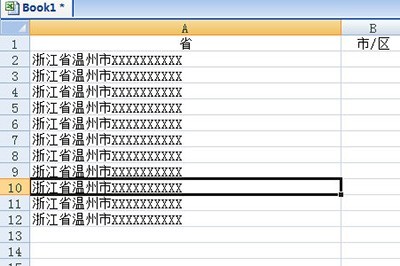
Pilih semua alamat ini, kemudian tukar ke tab [Data] di atas dan klik fungsi [Isih] di dalam.
Dalam wizard lajur, pilih [Lebar Tetap], yang bermaksud menambah ruang untuk menjajarkan medan dalam setiap lajur, dan klik Seterusnya.
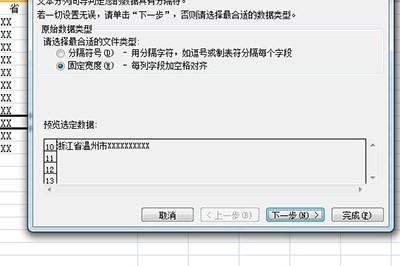
Kemudian anda boleh melihat pembaris, klik dan garis pemisah akan muncul, anda boleh memisahkan mengikut klasifikasi yang anda mahu.
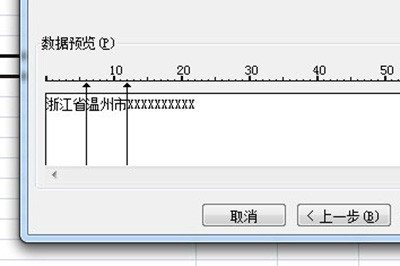
Akhir sekali, klik Seterusnya, dan maklumat alamat ini akan dipisahkan. Selepas menyemak bahawa tiada masalah, klik Selesai, dan semua alamat akan dipisahkan dengan cepat.
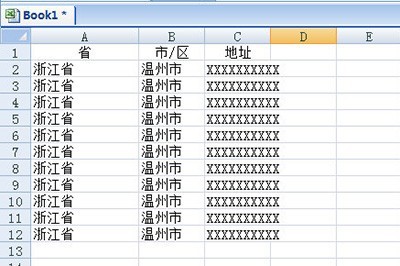
Atas ialah kandungan terperinci Bagaimana untuk membahagikan alamat dalam Excel. Untuk maklumat lanjut, sila ikut artikel berkaitan lain di laman web China PHP!
 Nombor halaman perkataan bermula dari halaman ketiga sebagai 1 tutorial
Nombor halaman perkataan bermula dari halaman ketiga sebagai 1 tutorial
 Tiga kaedah pengekodan yang biasa digunakan
Tiga kaedah pengekodan yang biasa digunakan
 Penggunaan fungsi terima
Penggunaan fungsi terima
 Apakah enjin aliran kerja java yang ada?
Apakah enjin aliran kerja java yang ada?
 Bagaimana untuk mengikat data dalam senarai lungsur
Bagaimana untuk mengikat data dalam senarai lungsur
 Apakah perisian pengaturcaraan bahasa C?
Apakah perisian pengaturcaraan bahasa C?
 Apakah itu CONNECTION_REFUSED
Apakah itu CONNECTION_REFUSED
 Bagaimana untuk menyelesaikan 400 permintaan buruk
Bagaimana untuk menyelesaikan 400 permintaan buruk




